Raw Data - TIPSその2
コントローラーの左右はゲーム開始時の設定で右をメインに設定したことを前提としている。もし左をメインに設定していた場合は、左右の説明が逆になるので注意。
アビリティの使用
一部のアビリティはタッチパッドを左右にスワイプすることで使用する。この時、中心からではなく反対側から大きく動かすといい。スワイプしなければ発動しないので、意図しない反対側のアビリティが暴発したりはしない。
アビリティ/タレット/ヒーローのアンロック
アビリティ/タレット/ヒーローはまだ回収していないEDEN TECH(テック)のあるステージをクリアすることでアンロックされ、購入可能になる。
そのステージで回収可能な残りEDEN TECHの量はステージ選択画面の右上に表示されている。
EDEN TECK 1/2
とあればそのステージは未入手のEDEN TECHが1個ある。既に全てのEDEN TECHを回収したステージは何回クリアしても新しいアビリティ等はアンロックされない。
どのような順序でアンロックされるのかは不明。自分より進行が遅い人でも、何故か自分が所有していないアビリティ等がアンロックされていることがあるもよう。ただ、おそらくステージのクリア時に使用しているヒーローのアビリティが優先的にアンロックされる?
ステージ毎に何がアンロックされるかが決められているのかも不明。
アビリティ・ヒーローの購入
アビリティはステージをクリアしてアンロックした上で、ヒーローの選択画面から購入しなければ使用できない。ヒーローも同じ。但しBishopとSaijaは最初から使用でき、現時点で購入が必要なのはアップデートで追加されたBossのみ。
購入にはステージをプレイすることで入手できる専用のポイントが必要になる。これはゲームオーバー時でも貰える。
タレット系の購入
タレット系は購入不要で、アンロックされれば即座に使用できる。
タレット系の設置/撤去/リペア
タレット系はメインに設定したコントローラーのメニューボタンを押すと設置メニューが表示される。
設置メニューを表示させた状態で左右のスワイプで設置したいタレットを選び、コントローラーで設置したい場所を決め、シルエットが緑色で表示される場所でトリガーを引き続けることで設置できる。シルエットが赤色になる場所には設置できない。
ウェーブ中と非ウェーブ中で設置に要する時間は異なる。
撤去、リペアも同じ手順で可能。タレットメニュー上でそれぞれのモードを選択し、ポインタを対象となるタレットに合わせてトリガーを引き続ける。
設置とリペアにはNANO(ナノ)が必要で、これはウェーブ中に敵を倒すことで稼げるが、NANOの所持量の上限は300でそれ以上は増えないので溢れる前にどんどん消費しよう。
間違えて設置したタレットは、撤去することで何割かのNANOを回収できる。
リペアは仲間のタレットに対しても可能。
タレットメニュー使用時の武器に関して
タレットメニュー表示時にいちいち武器を収納する必要はない。そのままメニューを開き、設置してメニューを閉じれば武器はその手に戻る。
タレットの設置中に
ウェーブ中のタレット設置は非ウェーブ中より時間がかかるが、位置を決めてトリガーを引いてからならテレシフトしても設置は継続される。
なので戦闘中でも設置しながらテレシフトで逃げ回ることもできる。距離の限界があるのかは不明だけれど、Nuke Fusionのデータコア脇に設置を開始し、そのままフュージョンリアクターの入り口までテレシフトしてもそのまま設置は問題なく完了した。
Raw Data - TIPSその1
プレイしていて気付いたことなど。但し根拠はあくまで体感からの推測なので、正確性は保証されない。
ちなみに敵の呼称に関しては「りじっどおーとも」だとか「いんだすとりあるでぃのも(だいのも?)」ではどー考えても連想できないし言い難いので、勝手に付けた通称を用いてる。カッコ内が正式名称。
マルチプレイ時の注意点
フレンドを招待すると、その瞬間にPublic設定でマルチプレイヤー状態になるもよう。なのでフレンドの接続が遅いと知らない人が接続してくる可能性がある。
また、他のプレイヤーに接続されずにフレンドが接続できても、フレンドが抜けるとPublic設定のマルチプレイヤーモードのままなので、同じく知らない人が接続してくる可能性がある。
なのでフレンドを招待する際は、先にMULTIPLAYERからHOST/PRIVATEを選択してから招待するといい。
MATCHFINDINGの無効化
ショウルーム内のメニューから、OPTION→PROFILE→DISABLE MATCHFINDINGでショウルーム内の他のプレイヤー達を消せる。同じ手順で再度有効にもできる。
フレンドとしか遊ばないなら不要な機能だと思うし、おそらく余計な負荷もかかるので無効にすることをオススメする。
敵の出現
敵はその時点で出現している敵を全滅させると次の敵が現れるもよう。
例えば敵集団を1体残して全滅させた場合、その1体を倒すまでは次の敵は現れない?
なのでウォーカー(Rigid Automo)だとかスーサイダー(Nitromo)のような「動きの遅い敵」を意図的に残して、時間を稼いでいるうちにタレットを設置・リペアすることでウェーブ中に体勢を立て直すこともできる。
敵の特別な出現条件
一部のステージで、何らかの条件を満たすと現れる敵がいる。意識的にこれを回避することで有利に戦えるようになる。
例えばNuke Fusionではフュージョン・リアクター内に敵が侵入(アラート音が聴こえる)し、そのまま放置するとノッポ(Mega Dynomo)が現れる。侵入される前に倒すか、侵入されても急いで倒せばMega Dynamo召喚は回避できる。
Exterminationでは赤色のレーザーに接触するとスーサイダー(Nitromo)が現れる。
落下からのリカバー
爆発等で吹き飛ばされ、足場から落ちそうな時は素早くテレシフトすることで死なずに復帰することができる。死ぬこと自体にペナルティはないが、復帰するまでの間データコアが無防備になるので、積極的に使用しよう。
ダメージを受けているデータコアの判別
現時点ではThunder Shockのみだけれど、複数のデータコアが存在するステージでどちらかのデータコアがダメージを受けた場合、残り耐久値の表示と共に「どちらのデータコアがダメージを受けているのか?」を判別できるアイコンが表示される。
オレンジのデータコアならばオレンジのデータコアのアイコンが、ブルーのデータコアならブルーのデータコアのアイコンが表示される。素早くどちらのデータコアかを識別して、素早くカバーに向かおう。
アイコンだけでなく、耐久値の文字色でも判別できる?
アビリティのリチャージ状況の確認
タイムワープ等のクールダウンが必要なアビリティを使用したあと、クールダウン状況を確認するにはコントローラーのタッチパッドを押すといい。大きくスワイプしなければそうそう暴発したりはしない。
Raw Data - ロビーの他のプレイヤーの姿を消す方法
Raw Dataではショールーム(ゲーム開始時の部屋)内に他のプレイヤーの姿が現れる。
そのプレイヤーの姿に対してゲームに招待したり等のアクションを起こせるのだけれど、フレンド以外の人間も現れるし、見ず知らずの他人に誘われたりするうえ、負荷も増える。
そんな余計な機能をオフにする方法がこちら。
Matchfinding機能を無効化する方法

- 部屋の中心に立ち、表示されるメニューからOPTIONを選択する。
- PROFILESを選択する。
- DISABLE MATCHFINDINGを選択する。
こうすると周辺にいたプレイヤーの姿が消える。再び有効にするには、ENABLE MACHIFINDINGを選択すればいい。以上!
Moonlightでゲーム起動時に「Connection Failed/Failed to launch app」と出る場合の対処法に関して
ペアリングしたホストに接続し、一覧に表示されたゲームを起動しようとすると、
Connection Failed Failed to launch app
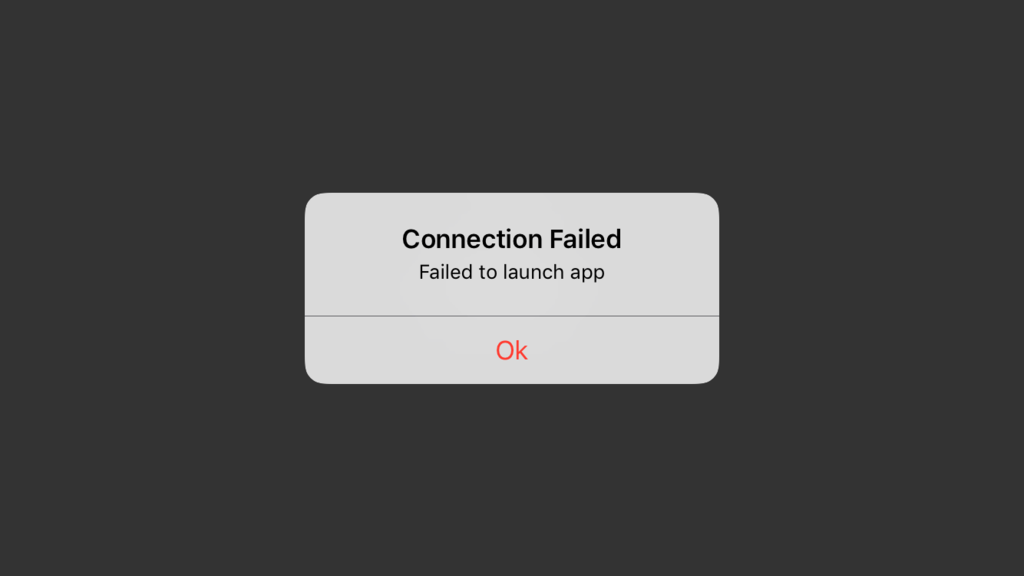
というエラーが表示されてゲームが起動しない場合の対処法を見付けたのでメモ。
原因と対処法

Moonlight側の設定で、解像度とフレームレートを色々変更してみる。たぶんホスト側の設定と同じものにすれば上手く行く可能性が高い。
例えばホスト側が1920x1080の60fpsなら、それと同じにしてゲームを起動すれば動いた。
これはゲーム起動時にMoonlight側の設定に合わせてホスト側の解像度(フレームレートも?)を変更するのだけれど、それが上手く行かない場合に発生するもよう。
他の理由でこのエラーが表示されることはあるだろうし、この方法では逆に任意の解像度・フレームレートでプレイできないという問題もあるけれど、いちおうこの方法でゲームの起動・プレイはできた。
Moonlightを使用するために開放しなければならないポート番号と設定に関して
本来ならnVidia SHIELD Tablet等の専用の端末からしか利用できないゲームのストリーミングプレイ機能を、スマホ等で利用できるMoonlightを使用するために、開放しなければならないポート番号と設定に関してメモ。
開放するポート
https://github.com/moonlight-stream/moonlight-docs/wiki/Setup-Guide#streaming-over-the-internet
最新
TCP
- 47984
- 47989
UDP
- 47998-48000
- 48010
古いバージョンは↑に加えて
TCP
- 35043
- 47995-47996
- 48010
ホスト側の設定
ホスト側でGAMESTREAM機能を有効にする必要がある。
※.接続時にプレイしたいゲームが一覧に表示されない場合は、右下の追加から直接指定する。
ペアリング
- Moonlightを起動する。
- 右上の+を押してホストのグローバルIPを入力し、決定。
- ポートが適切に開放されていてGAMESTREAM機能が有効なら、Moonlight側にPINが表示されるので、ホスト側に表示される入力欄にそれを入力してペアリング完了。
実行
ここまでくればあとは一覧にコンピュータが追加されるので、それをタップすれば開始できるはず。